
最も一般的なのは、私たちの家のインターネット接続が安定していて正しく機能していることです。 したがって、接続が遅くなったり、それを説明する技術的な問題なしに中断したりするなど、WiFiに問題が発生し始めた場合、ネットワークにアクセスできる人がいるのではないかと疑うことができます。 だから私たちはこれがそうかどうか知りたいのです。
良い部分は、電力を供給する多くの方法があったということです 誰かが私たちのWiFiを盗んでいるかどうかを知っています。 このようにして、家の外から誰かが私たちのネットワークに接続しているかどうかを確認できます。 したがって、私たちはそれに対処することができます。
現在、あらゆる種類のツールの開発のおかげで、誰かが私たちのWiFiネットワークにアクセスすることがこれまでになく簡単になっています。 したがって、私たちはそれについて警戒し、不正アクセスの可能性のある人がいないかどうかを確認するのは良いことです。 これを示す主な症状は、前述の症状です。 多分 接続が非常に遅くなるか、頻繁に切断されます.

誰かが私のWiFiを盗んだかどうかを知る方法
現在、これを確認できるさまざまな方法があります。 私たちはいくつかを利用することができます アプリ、Windows、iOS、さらにはAndroidフォンで利用可能、この情報を取得するために使用します。 次に、この点に関して利用できるオプションについて詳しく説明します。
ルーターの使用
非常に単純な方法から始めますが、非常に効果的です。 非常に視覚的な方法で、WiFiネットワークにアクセスできる人がいるかどうかを確認できます。 その時点で接続しているすべてのデバイスを切断します コンピュータであれ携帯電話であれ、ワイヤレスネットワークに接続します。 したがって、ルーターのライトを確認する必要があります。
すべてのデバイスを切断した後の場合、 ルーターのWiFiを示すライトが点滅し続けていることがわかります、これはまだデータ送信があることを意味します。 したがって、そのネットワークを利用している人がいます。 これは、疑惑を確認するのに役立ちます。
Windows用のツール
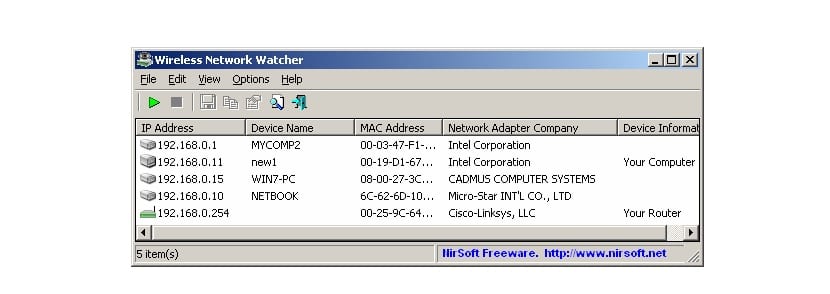
この点で完全なセキュリティが必要な場合は、コンピュータで利用できるいくつかのアプリケーションを利用できます。 まず、Windowsに簡単な方法でダウンロードできるオプションから始めます。 この分野で最もよく知られていて最も信頼できるもののXNUMXつはワイヤレスネットワークウォッチャーです。 これは、その時点でネットワークに接続されているデバイスのスキャンとチェックを担当するツールです。
このスキャンを実行すると、現在WiFiに接続されているデバイスが画面に表示されます。 各デバイスと一緒に、それは私たちにいくつかの情報を提供します、 IPアドレスやMACアドレスなど。 それぞれを識別し、どれが私たちのものであるかを知ることができるように。 したがって、私たちに属していないものがあるかどうかを判断できます。
したがって、ワイヤレスネットワークを使用している、知らない人や自宅に属していない人がいるかどうかを確認できます。 これは私たちが持っていた疑惑を確認し、私たちはそれに対処することができます。 それらのXNUMXつはすることができます 自宅のWiFiパスワードを変更する。 これは役立つ可能性があり、その人はネットワークに接続できなくなります。 デバイスのMACアドレス以外のMACアドレスがネットワークにアクセスしないようにルーターを構成することもできます。 記事の最後に紹介します。
ワイヤレスネットワークウォッチャーの詳細については、次のURLでコンピューターにダウンロードできます。 このリンク。 Windowsコンピューターの場合、WiFiを使用している人がいるかどうかを判断するという、同様のタスクを実行する別のオプションを利用できます。 この他のツールはMicrosoftネットワークモニターと呼ばれますその このリンクからダウンロードできます。
Macツール

ラップトップとデスクトップの両方のAppleコンピュータを使用しているユーザーのために、役立つ別のツールがあります。 この場合はWiresharkです、これは多くの人に馴染みがあるように聞こえるかもしれません。 古くから市場に出回っているアプリです。 その目的は、ある時点で私たちの家のWiFiネットワークに接続されている侵入者がいるかどうかを検出することです。
したがって、Wiresharkがコンピュータにダウンロードされると、そのワイヤレスネットワークに接続されている私たちの家に属していない人がいるかどうかを確認できます。 それは非常に完全なツールです ホームネットワークに関する多くの情報を提供してくれます、誰かがオンラインであるかどうかを含みます。 これが実際に当てはまるのか、他の人が接続しているのかを確認するのに役立ちます。
MacでWiresharkを使用することに興味がある人は、ダウンロードできます。 このリンク。 このアプリは Windows10とも互換性があります、それを手に入れたいと思っている人がいたら。 問題なく動作します。
Macの場合、オペレーティングシステムとしてLinuxを使用しているユーザーにも使用できる別のツールを利用できます。 AngryIPスキャナーとは。 その名前はすでにその操作についての考えを私たちに与えます。 特定のWiFiネットワークをスキャンし、それに接続されているデバイスのIPアドレスを確認できます。 利用可能です ここからダウンロード.
AndroidおよびiOS用のツール

また、 誰かが私たちの携帯電話から自宅でWiFiを盗むかどうかを知る。 このためには、この情報を提供するアプリケーションを利用する必要があります。 AndroidとiOSの両方で利用できる優れたオプションは、Fingと呼ばれるアプリです。 あなたはそれをダウンロードすることができます ここで iOSの場合。 それが利用可能である間 ここで Android用
Fingはスキャナーです WiFiネットワークに接続されているすべてのデバイスを検出する。 それを電話にダウンロードしたら、問題のネットワークに接続して分析を開始するだけです。 数秒後、接続されているすべてのデバイスが表示されます。
したがって、ネットワークに接続している人がいるかどうかを判断するのは非常に簡単です。 私たちは見ることができます デバイス名とそのMACアドレス、他のデータの中でも。 上記のアドレスをブロックし、ネットワークへの接続を防ぐことができるため、役立つ情報。
ルーターを構成する
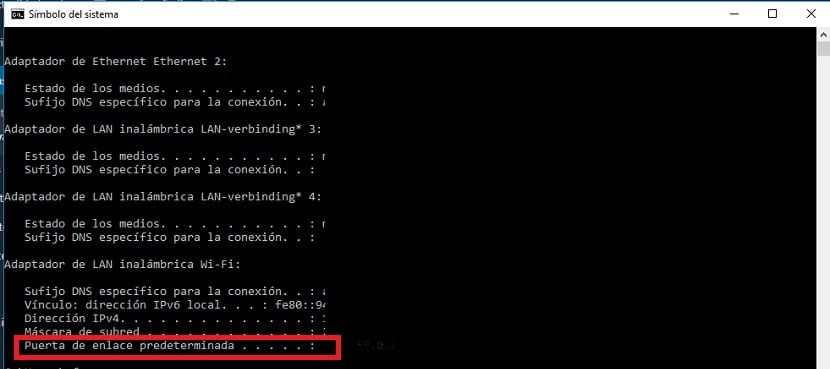
上で述べたように、 MACアドレスが接続されないように私たちの家のルーターを構成します 私たちのデバイスに属していないもの。 このようにして、自宅や職場でWiFiに接続したくない人を防ぐことができます。 あなたはいくつかのステップを踏む必要があります。
ルーターに入る必要があります。 Windowsで設定するには、 ブラウザのゲートウェイを書く (これは通常192.168.1.1です)。 ただし、確認したい場合は、コンピューターの検索ボックスに移動して「cmd.exe」と入力すると、コマンドプロンプトウィンドウが開きます。 それが開いたら、「ipconfig」と書くと、データが画面に表示されます。 「デフォルトゲートウェイ」セクションを確認する必要があります。
その図をブラウザにコピーして、Enterキーを押します。 次に、ルーターの構成に移動します。 ザ・ ユーザー名とパスワードは通常、ルーター自体に標準装備されています、通常は下部のステッカーに記載されています。 ですから、簡単に知ることができます。 入って、DHCPセクションに入ると、「ログ」と呼ばれる別のセクションがあり、そこに接続されたデバイスが表示されます。
それらに関するデータを見ることができます。 IPアドレスまたはMACアドレス、および署名 デバイス(Windows、Mac、iPhone、Androidなど)の接続した人がいるかどうかを検出するのに役立ちます。 さらに、デバイスに属していないMACアドレスをブロックするようにルーターを構成できます。